如何处理并屏蔽网页右下角的弹出广告
当我们浏览网页时,偶尔会遇到右下角突然弹出的广告,这些广告不仅干扰了我们的阅读体验,还可能导致电脑运行缓慢甚至感染恶意软件。因此,学会如何有效处理和屏蔽这些网页广告,是提升网络浏览效率和安全性的关键。本文将从多个维度出发,为你提供一套全面的解决方案。

浏览器内置功能
大多数主流浏览器,如Chrome、Firefox、Edge等,都内置了弹窗拦截功能。这些功能通常位于浏览器的“设置”菜单中,你可以通过以下步骤启用它们:
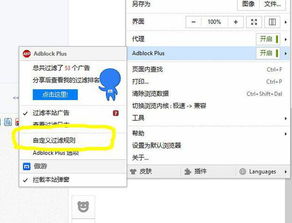
1. 打开浏览器设置:在浏览器的右上角找到并点击设置图标(通常是三个垂直点或三条横线)。
2. 导航至隐私和安全选项:在设置菜单中,找到并点击“隐私和安全性”或类似名称的选项。
3. 启用弹窗拦截:在隐私和安全设置页面中,找到“站点设置”或“内容设置”,然后选择“弹出式和重定向”。在这里,确保“阻止(推荐)”选项被选中。启用后,浏览器将自动拦截大多数弹窗广告,减少用户干扰。
浏览器插件
除了浏览器内置的功能外,浏览器插件也是屏蔽广告的有效工具。以下是一些推荐的广告拦截插件:
1. AdBlock Plus:提供强大的广告过滤功能,可以阻止多种类型的广告,包括弹窗广告、横幅广告等。你可以在浏览器的扩展商店中搜索并安装它。
2. uBlock Origin:一款高效的广告拦截插件,不仅轻量而且资源消耗较低。与AdBlock Plus相比,uBlock Origin在某些情况下可能更加高效。
3. AdGuard:不仅可以在浏览器中屏蔽广告,还提供了系统级别的广告拦截功能。这意味着即使在其他应用程序中,你也能享受到无广告的浏览体验。
安装这些插件后,它们会自动开始工作,你也可以根据需要调整插件的设置,以获得最佳的广告拦截效果。
系统级设置与工具
除了浏览器设置外,你还可以通过系统级设置和工具来进一步拦截广告:
1. 弹出窗口阻止程序:在Windows系统中,你可以通过控制面板启用弹出窗口阻止程序。打开控制面板,将查看方式设置为大图标,点击“Internet选项”。在隐私项中,勾选“启用弹出窗口阻止程序”,并点击右边的“设置”按钮进行进一步配置。
2. 禁止网页自启动项:按Win+R键打开运行窗口,输入“msconfig”,回车打开系统配置窗口。切换至启动项,禁止那些不必要的、可能与弹窗广告相关的自启动项。这样可以在一定程度上减少弹窗广告的出现。
3. 任务管理器:当弹窗出现时,不要急于关闭。使用快捷键“Ctrl+Shift+Esc”调出任务管理器,找到并结束与广告弹窗相关的进程。此外,你还可以在任务管理器中禁止不必要的启动项,以保持系统的清洁和高效。
4. 卸载不必要的软件:在控制面板中卸载那些可能包含广告功能的软件。这些软件通常会在安装时捆绑广告插件或组件,导致电脑频繁弹窗。
5. 广告拦截软件:使用可信赖的广告拦截软件或系统优化工具,如优化大师等。这些软件可以自动识别并拦截广告弹窗程序,为你提供一个更加清洁的网络环境。
谨慎上网习惯与防病毒措施
除了上述方法外,培养谨慎的上网习惯和采取防病毒措施也是减少弹窗广告的关键:
1. 避免下载和安装不明来源的软件:免费软件和来路不明的下载源可能会捆绑广告软件或恶意软件。因此,在下载和安装软件时,务必选择可信赖的来源,并仔细阅读软件说明和权限要求。
2. 定期更新操作系统和浏览器:生产厂商通常会在更新中修复一些安全漏洞,并改进浏览器的广告拦截功能。因此,定期更新操作系统和浏览器是维护电脑安全的重要步骤。
3. 使用可信赖的杀毒软件:选择可信赖的杀毒软件或广告拦截软件,可以提供全面的保护,减少不受欢迎的弹窗广告。这些软件不仅可以保护电脑免受恶意软件侵害,还可以识别和拦截广告弹窗程序。
4. 定期清理浏览器缓存和Cookie:浏览器缓存和Cookie包含广告相关的信息,可能导致不必要的弹窗。定期清理浏览器的缓存和Cookie可以帮助维持一个更加清洁的网络环境。你可以在浏览器的设置菜单中找到并执行这一操作。
5. 修改Hosts文件:Hosts文件是一个位于操作系统中的文本文件,可以用于映射域名和IP地址。通过修改Hosts文件,你可以将一些广告域名映射到无效的IP地址,从而实现对这些广告域名的屏蔽。然而,修改Hosts文件需要一些系统权限,并且如果不小心修改错误可能会导致网络问题。因此,在进行此操作前请务必备份原始Hosts文件,并谨慎操作。
结语
通过以上方法的合理组合,你可以有效地屏蔽网页中的广告,提升网络浏览的效率和舒适度。无论是利用浏览器内置功能、安装广告拦截插件、进行系统级设置还是培养谨慎的上网习惯,都可以在一定程度上减少弹窗广告的出现。记住,网络安全和隐私保护是每个人的责任,我们应该时刻关注并采取必要的措施来保护自己的电脑和个人信息。希望这篇文章能帮助你更好地处理网页右下角弹出的广告问题,享受一个更加清洁和高效的网络浏览体验。
- 上一篇: 如何解读头条指数
- 下一篇: 《坦克世界》新手必看:掌握自行火炮的制胜秘诀与注意事项
新锐游戏抢先玩
游戏攻略帮助你
更多+-
05/02
-
05/02
-
05/02
-
05/02
-
05/02









